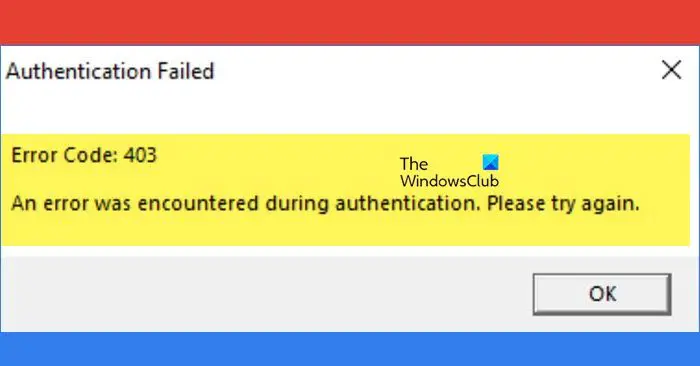Roblox es uno de los refugios seguros para los jugadores que quieren crear y jugar juegos. Está completamente cargado con diferentes funciones, sin embargo, no es un santo cuando se trata de código de error. Y uno de esos errores que impide que los jugadores accedan a él es 403. En este artículo, vamos a ver los motivos y luego sus soluciones.
El siguiente es el mensaje de error exacto que aparece en la pantalla:
Autenticación fallida
Código de error: 403
Se encontró un error durante la autenticación, intente nuevamente.
¿Qué significa el código de error 403 en Roblox?
El código de error 403 en Roblox es un error de autenticación que aparece en la pantalla cuando los usuarios intentan iniciar el juego. En términos simples, el servidor niega a los usuarios el acceso al juego. Esto generalmente se debe a datos de caché dañados o problemas relacionados con Internet. En la siguiente sección, discutiremos todos estos problemas en detalle.
Repare el código de error 403 de Roblox en una PC con Windows
Si Roblox muestra Autenticación fallida, el código de error 403 en su Windows PC, ejecute la posible solución que se menciona a continuación:
Compruebe el estado del servidor de Roblox Cierre sesión y vuelva a iniciar sesión Desactive la VPN Elimine la carpeta de caché de Roblox Desactive el programa antivirus Cambie a un DNS público Reinstale Roblox
Empecemos.
1] Verifique el estado del servidor Roblox
Es mejor buscar el estado del servidor de cualquier servicio en línea cuando experimente un error de inicialización. Y dado que Roblox es uno de esos servicios, nos aseguraremos de que no haya problemas con el servidor de Roblox. Podemos hacer esto a través de un detector de estado del servidor gratuito; si no funciona, esperar es la única opción.
2] Cerrar sesión y volver a iniciar sesión
Una de las muchas razones por las que Roblox no puede permitirte la entrada son las cookies de inicio de sesión dañadas. Pero esta es una situación en la que cerrar sesión en el reproductor Roblox y luego iniciar sesión puede resolver este problema. Mientras lo hace, la aplicación recrea nuevas cookies, reemplazando todas las corruptas.
3] Desactive la VPN
Un código de error 403 en Roblox también puede deberse a una VPN activa conexión. La razón por la que VPN es el culpable es bastante simple. Aunque es la forma más segura de tener una conexión privada, aún restringe la fuerza de Internet. Por lo tanto, haga clic en Win+I para abrir Configuración de Windows > Red e Internet > VPN. Allí, desactive la opción Permitir VPN en redes de uso medido.
Además de desactivar la VPN, también se recomienda desactivar la conexión Proxy, para estar seguro.
4] Elimine la carpeta de caché de Roblox
Cerrar la sesión de la aplicación y volver a iniciar sesión puede borrar el caché de inicio de sesión, sin embargo, otros cachés relacionados con el juego también pueden obtener corrompido y, por lo tanto, te impide disfrutar del juego. En esta solución, vamos a borrar estos cachés y así se hace:
Haga clic en Win +R para abrir el cuadro de diálogo Ejecutar. Ahora escriba appdata y haga clic en el botón Aceptar. Busque el paquete Roblox en Carpeta local > Paquetes. Ahora haga clic derecho sobre él y seleccione la opción Eliminar.
Una vez completado, vuelva a abrir la aplicación e intente jugar el juego.
5] Desactive el programa antivirus temporalmente
El código de error de Roblox 403 puede ser cortesía de un tercero. software antivirus para fiestas. Así que comprueba si algo importante está bloqueado o no. Para evitar que esto vuelva a suceder en el futuro, recomendamos desactivar temporalmente todo el software antivirus y luego intentar jugar de nuevo. Continúe y deshabilite el antivirus temporalmente y, si eso funciona, permita que Roblox atraviese el firewall. Con suerte, esto hará el trabajo por usted.
6] Cambie a Google Public DNS
A veces, el DNS predeterminado puede impedir que tenga una conexión a Internet sólida, y dado que Roblox necesita un conexión a Internet constante, puede mostrarle el error en cuestión. En tales casos, se recomienda cambiar a un DNS público de Google. Para hacer lo mismo, siga los pasos que se mencionan a continuación:
Haga clic en Win + R para abrir el cuadro de diálogo Ejecutar. Escriba ncpa.cpl para abrir la ventana Conexiones de red y haga clic en el botón Aceptar. Haga clic derecho en la red actual y seleccione la opción Propiedades. Haga clic en la opción Protocolo de Internet versión 4 (TCP/IPv4) y luego en el botón Propiedades. A continuación, seleccione la opción Usar las siguientes direcciones de servidor DNS. Escriba las direcciones que se mencionan a continuación en los campos correspondientes: Servidor DNS preferido: 8.8.8.8 Servidor DNS alternativo: 8.8.4.4 Vuelva a la ventana anterior, haga clic en Protocolo de Internet versión 6 (TCP/IPV6) y luego en el botón Propiedades. Por último, seleccione la opción Usar las siguientes direcciones de servidor DNS e ingrese las siguientes direcciones: Servidor DNS preferido: 2001:4860:4860::8888 Servidor DNS alternativo: 2001:4860:4860::8844
Si el problema no es resuelto, pase a la siguiente solución.
7] Vuelva a instalar Roblox
Por último, pero no menos importante, si nada pudo ayudarlo a resolver este problema, entonces el error puede deberse a un Roblox incorrecto. instalación. Intente desinstalar Roblox y luego comience con una instalación nueva de Roblox en la PC
Con suerte, puede resolver el problema usando las soluciones mencionadas en este artículo.
Lea: Corregir el código de error HTTP 111 de Roblox
¿Roblox puede prohibirte permanentemente?
Sí, Roblox tiene múltiples opciones de prohibición, incluida una prohibición permanente. Por lo tanto, mantener un comportamiento decente y el decoro al usar el servicio debe ser su máxima prioridad si no desea que lo bloqueen de forma permanente.
Lea también: Roblox no se inicia ni funciona en PC con Windows.